Wie speichere ich die Web App auf meinem Smartphone?
Anleitung für iOS
- Öffne den Link deiner Web App (appname.apptivate.it) in deinem Safari Browser.
- Tippe anschließend unten auf das Symbol mit dem Pfeil, um das Browser-Menü zu öffnen.
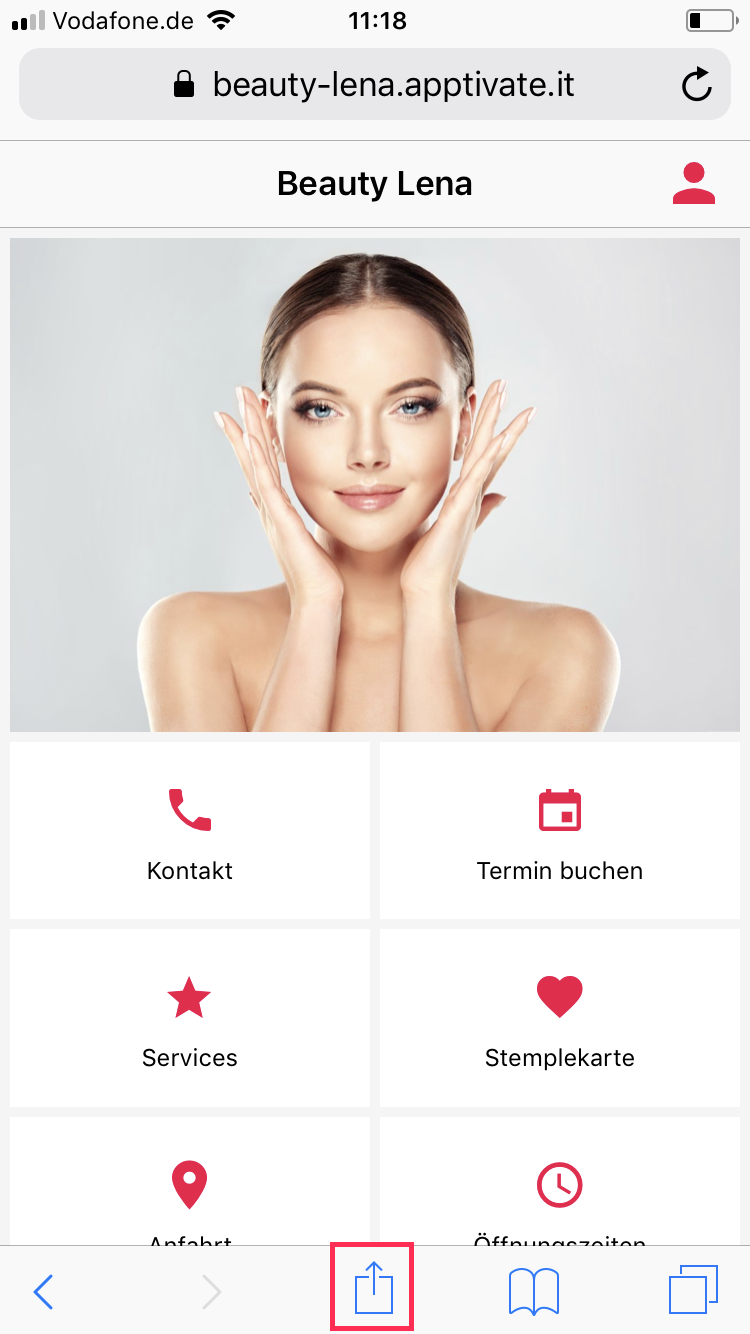
- Wähle im Menü die Option Zum Home-Bildschirm aus.
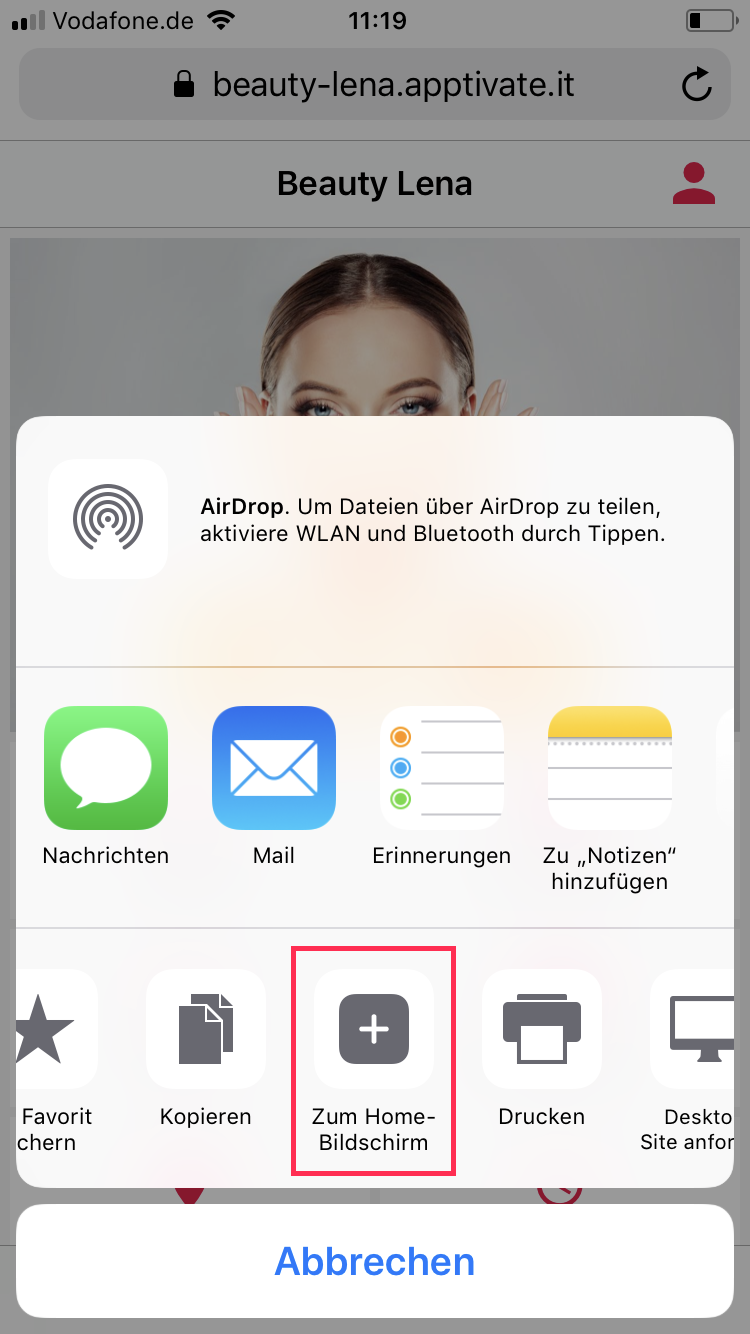
- Du kannst nun der App einen individuellen Namen geben, der später zusammen mit dem App-Icon auf deinem Handy angezeigt wird. Als Vorauswahl ist der Name der App hinterlegt.
- Tippe nun rechts oben auf Hinzufügen.
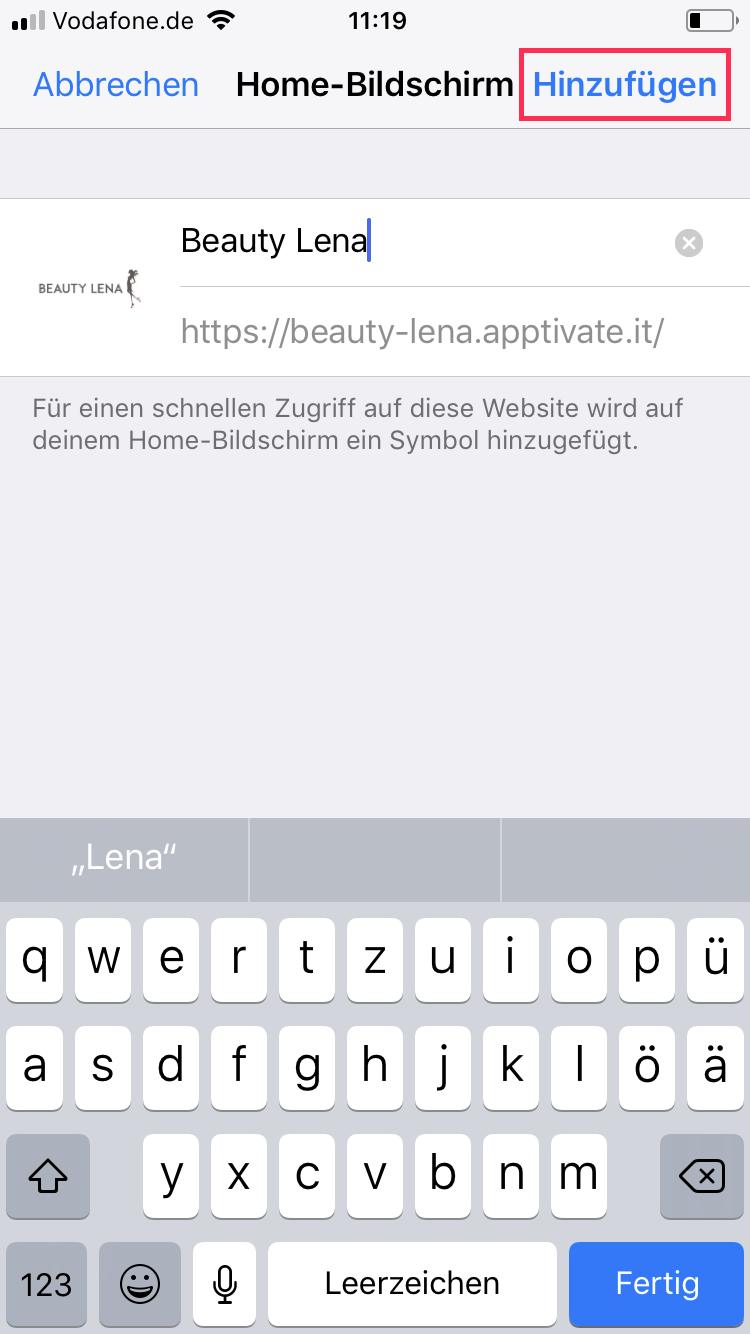
- Das App-Icon befindet sich nun auf deinem Handy und du kannst die App das nächste Mal ganz einfach durch Antippen des App-Icons öffnen.

- Fertig!
Anleitung für Android
- Öffne den Link deiner Web App (appname.aptivate.it) in deinem Chrome Browser.
- Tippe anschließend auf die 3 Punkte rechts oben, um das Browser-Menü zu öffnen.
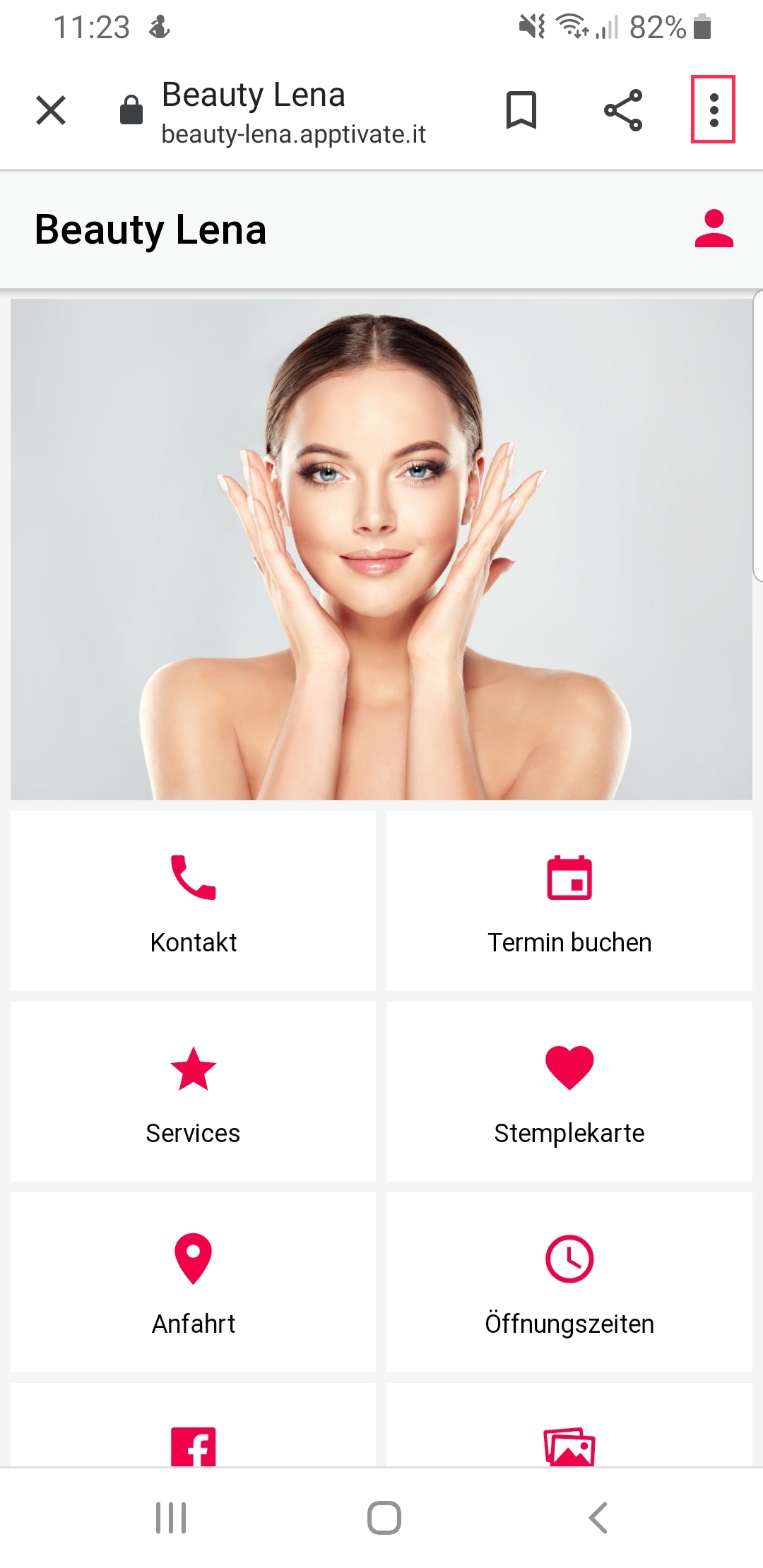
- Wähle im Menü die Option Zum Startbildschirm zufügen aus.
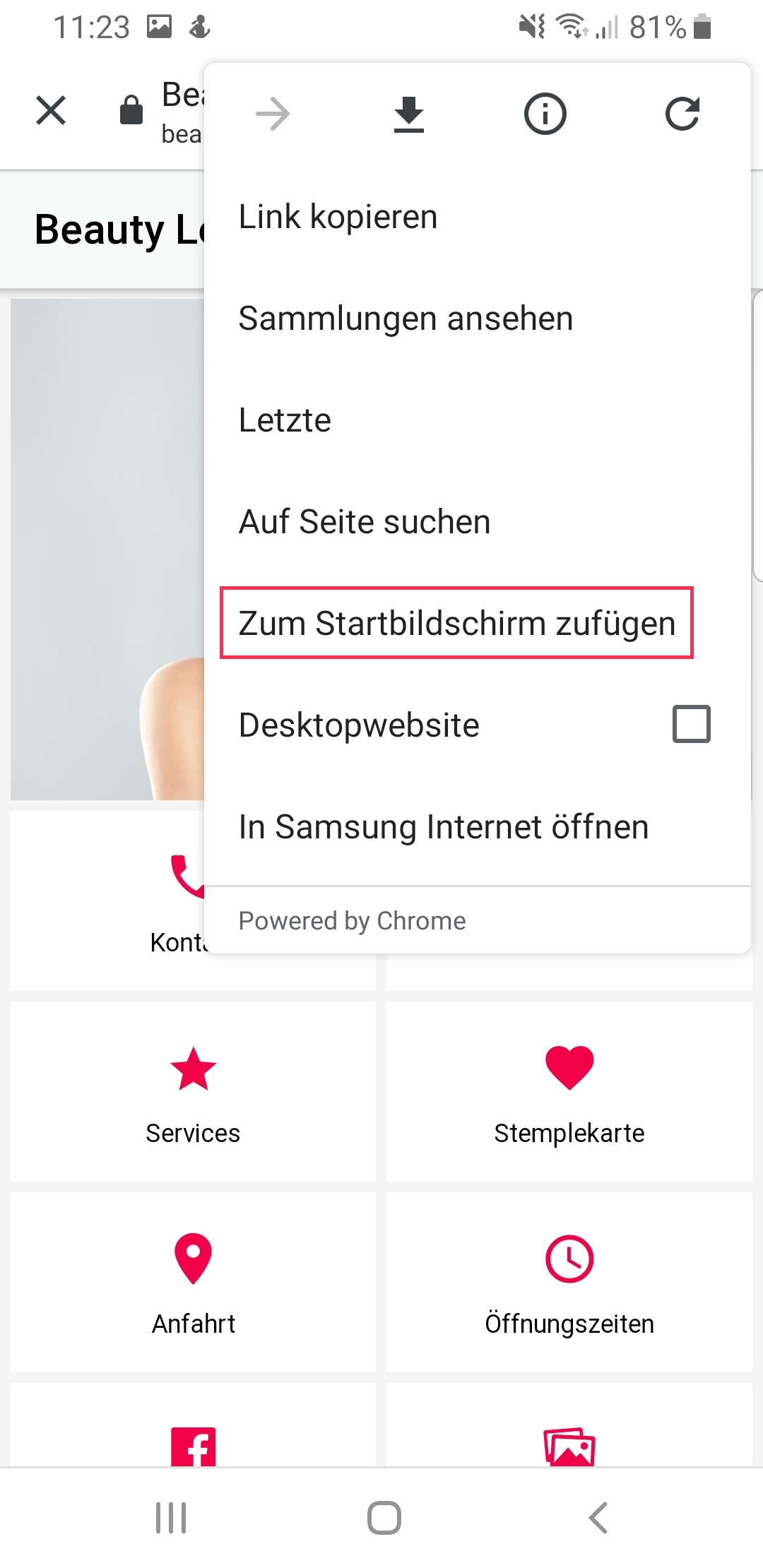
- Es erscheint nun ein Popup. Tippe auf Hinzufügen, um die App auf deinem Handy zu speichern.
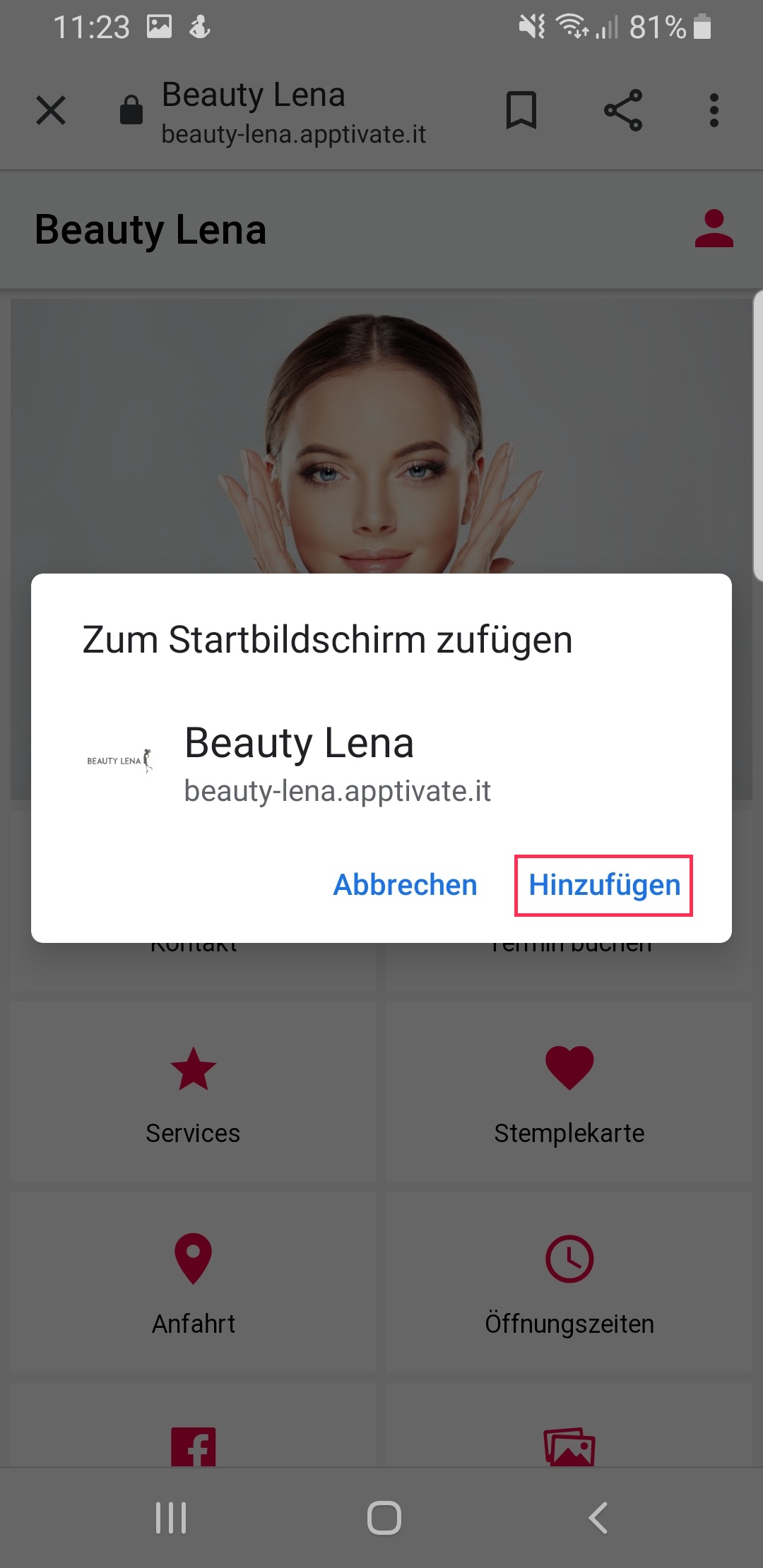
- Das App-Icon befindet sich nun auf deinem Handy und du kannst die App das nächste Mal ganz einfach durch Antippen des App-Icons öffnen.
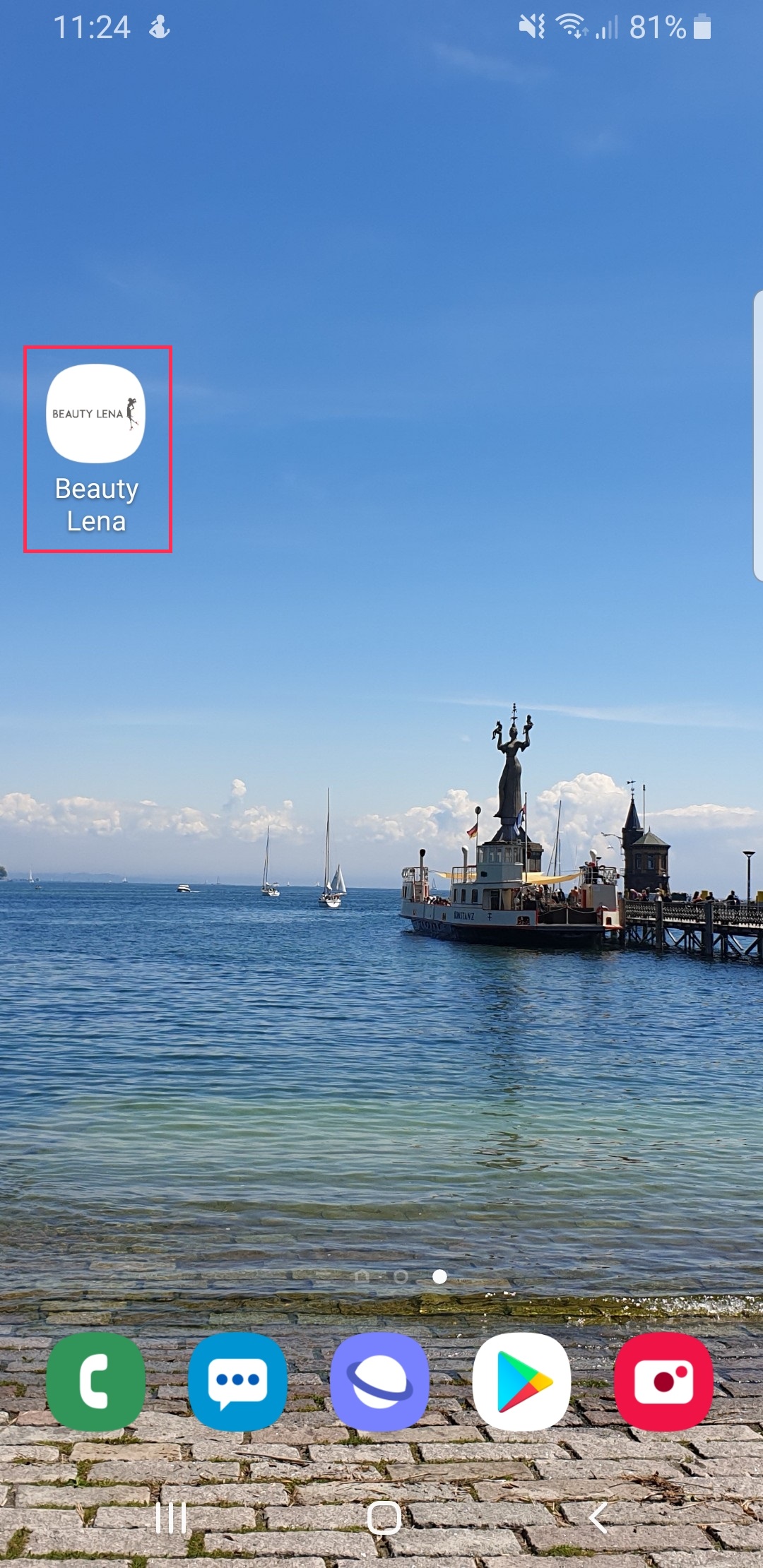
- Fertig!
Hinweis: Selbstverständlich kannst du die App auch über einen anderen Browser öffnen und über das jeweilige Browser-Menü zu deinem Start- bzw. Home-Bildschirm hinzufügen.